Uživatelská příručka pro iPod touch
- Vítejte
- Váš iPod touch
- Novinky v systému iOS 15
-
- Seznámení se základními gesty
- Nastavení hlasitosti
- Multitasking v režimu Obraz v obrazu
- Přístup k funkcím z uzamčené obrazovky
- Spouštění rychlých akcí
- Hledání na iPodu touch
- Posílání položek přes AirDrop
- Pořízení snímku nebo záznamu obrazovky
- Získání informací o vašem iPodu touch
- Cestování s iPodem touch
-
- Kalkulačka
-
- Nastavení FaceTimu
- Zahajování a příjem hovorů
- Vytvoření odkazu na FaceTime
- Pořízení záznamu Live Photo
- Používání jiných aplikací během hovoru
- Zahájení skupinového hovoru FaceTime
- Zobrazení účastníků v mřížce
- Společné sledování a poslech přes SharePlay
- Sdílení obrazovky
- Změny nastavení videa
- Změny nastavení zvuku
- Použití obrazových efektů
- Opuštění hovoru nebo přepnutí do aplikace Zprávy
- Blokování nežádoucích volajících
-
- Úvod do aplikace Domácnost
- Nastavení příslušenství
- Ovládání příslušenství
- Přidání dalších domácností
- Nastavení konfigurace HomePodu
- Konfigurování kamer
- Rozpoznávání tváří
- Nastavení konfigurace směrovače
- Vytvoření a použití scén
- Ovládání domácnosti pomocí Siri
- Dálkové ovládání domácnosti
- Vytvoření automatizované činnosti
- Sdílení ovládání s dalšími osobami
-
- Prohlížení map
-
- Hledání míst
- Hledání blízkých turistických atrakcí, restaurací a služeb
- Získávání informací o místech
- Označování míst
- Sdílení míst
- Hodnocení míst
- Ukládání oblíbených míst
- Objevování nových míst v průvodcích
- Uspořádání míst ve sbírce Moji průvodci
- Získání dopravních informací a informací o počasí
- Smazání významných míst
- Rychlé vyhledání nastavených voleb aplikace Mapy
-
- Vyhledávání tras pomocí Siri, aplikace Mapy a widgetu Mapy
- Výběr dalších voleb trasy
- Akce, které máte k dispozici na trase
- Vyhledání trasy
- Nahlašování dopravních omezení v aplikaci Mapy na iPodu touch
- Vyhledání cyklistické trasy
- Vyhledání pěší trasy
- Vyhledání trasy veřejnou dopravou
- Smazání nedávných tras
- Naplánování trasy v Mapách na Macu
- Objednávání jízd
-
- Prohlížení fotek
- Přehrávání videí a prezentací
- Mazání a skrývání fotek a videí
- Úpravy fotek a videí
- Změna délky videa a úprava zpomalených záběrů
- Úprava záznamu Live Photo
- Vytváření fotoalb
- Úpravy a uspořádání alb
- Filtrování a řazení fotek v albu
- Hledání ve Fotkách
- Sdílení fotek a videí
- Prohlížení fotek a videozáznamů, které s vámi někdo sdílí
- Sledování vzpomínek
- Přizpůsobení vzpomínek
- Hledání osob ve Fotkách
- Méně časté zobrazování určité osoby nebo místa
- Procházení fotek podle místa
- Použití Fotek na iCloudu
- Sdílení fotek ve sdílených albech na iCloudu
- Import fotek a videí
- Tisk fotek
-
- Surfování na webu
- Přizpůsobení nastavení Safari
- Změna rozložení
- Hledání webových stránek
- Použití panelů v Safari
- Vytvoření záložek pro oblíbené webové stránky
- Ukládání stránek do seznamu četby
- Zobrazení odkazů, které s vámi sdílejí přátelé
- Automatické vyplňování formulářů
- Získávání rozšíření
- Skrytí reklam a rušivých prvků
- Anonymní surfování na webu
- Vymazání mezipaměti
- Použití funkce Skrýt můj e-mail
- Zkratky
- Akcie
- Tipy
-
- Zahajování a příjem telefonních hovorů
- Přenášení rozpracovaných činností mezi zařízeními
- Bezdrátové streamování videa, fotek a zvuku do Macu
- Vyjímání, kopírování a vkládání dat mezi iPodem touch a jinými zařízeními
- Kabelové propojení iPodu touch s počítačem
- Synchronizace iPodu touch s počítačem
- Přenos souborů mezi iPodem touch a počítačem
-
- Začínáme s funkcemi zpřístupnění
-
-
- Zapnutí a procvičování VoiceOveru
- Změna nastavení VoiceOveru
- Seznámení s gesty VoiceOveru
- Ovládání iPodu touch pomocí gest VoiceOveru
- Ovládání VoiceOveru pomocí rotoru
- Používání klávesnice na obrazovce
- Psaní prstem
- Používání VoiceOveru s externí klávesnicí Apple
- Použití braillského řádku
- Psaní v Braillově písmu na displeji
- Přizpůsobení gest a klávesových zkratek
- Používání VoiceOveru s polohovacím zařízením
- Použití VoiceOveru pro obrázky a videa
- Použití VoiceOveru v aplikacích
- Zvětšení
- Zobrazení a velikost textu
- Pohyb
- Předčítání obsahu
- Zvukové popisy
-
-
- Použití integrovaných bezpečnostních funkcí a ochrany soukromí
-
- Udržování vašeho Apple ID v bezpečí
- Přihlášení přes Apple
- Automatické vyplňování silných hesel
- Změna slabých a odhalených hesel
- Zobrazení hesel a souvisejících informací
- Bezpečné sdílení hesel přes AirDrop
- Zpřístupnění vašich hesel na všech vašich zařízeních
- Automatické vyplňování ověřovacích kódů
- Správa dvoufaktorového ověřování Apple ID
-
- Řízení přístupu k informacím v aplikacích
- Řízení přístupu k hardwarovým prostředkům
- Řízení oprávnění aplikací ke sledování na iPodu touch
- Řízení informací o poloze, které sdílíte
- Zapnutí služby Soukromý přenos přes iCloud
- Vytvoření a správa adres pro funkci Skrýt můj e‑mail
- Použití soukromé síťové adresy
- Řízení způsobu, jakým vám Apple poskytuje reklamy
-
- Zapínání a vypínání iPodu touch
- Vynucený restart iPodu touch
- Aktualizace iOS
- Zálohování iPodu touch
- Návrat k výchozímu nastavení iPodu touch
- Obnova veškerého obsahu ze zálohy
- Obnova zakoupených a smazaných položek
- Prodej nebo darování iPodu touch
- Vymazání iPodu touch
- Instalace a odstranění konfiguračních profilů
- Copyright
Úprava jasu a barev na displeji iPodu touch
Displej iPodu touch můžete nastavit na nižší nebo vyšší jas (ztlumením jasu prodloužíte výdrž baterie). Jas a barvy na displeji můžete nastavovat ručně nebo automaticky s použitím tmavého režimu a funkce Night Shift.
Ruční nastavení jasu displeje
Chcete‑li na iPodu touch snížit nebo zvýšit jas displeje, proveďte některou z následujících akcí:
Otevřete Ovládací centrum a přetáhněte
 .
.Přejděte do Nastavení
 > Zobrazení a jas a přetáhněte jezdec do požadované polohy.
> Zobrazení a jas a přetáhněte jezdec do požadované polohy.
Zapnutí a vypnutí tmavého režimu
Při zapnutí tmavého režimu se celé prostředí iPodu touch přepne na tmavé barevné schéma, optimalizované pro slabé okolní osvětlení. Se zapnutým tmavým režimem si můžete na iPodu touch například číst v posteli, aniž byste rušili kohokoli v blízkosti.
Proveďte kterékoli z následujících akcí:
Otevřete Ovládací centrum, stiskněte a podržte
 a potom klepnutím na
a potom klepnutím na  zapněte nebo vypněte Tmavý režim.
zapněte nebo vypněte Tmavý režim.Přejděte do Nastavení
 > Zobrazení a jas a potom zapněte Tmavý režim klepnutím na Tmavý nebo jej vypněte klepnutím na Světlý.
> Zobrazení a jas a potom zapněte Tmavý režim klepnutím na Tmavý nebo jej vypněte klepnutím na Světlý.
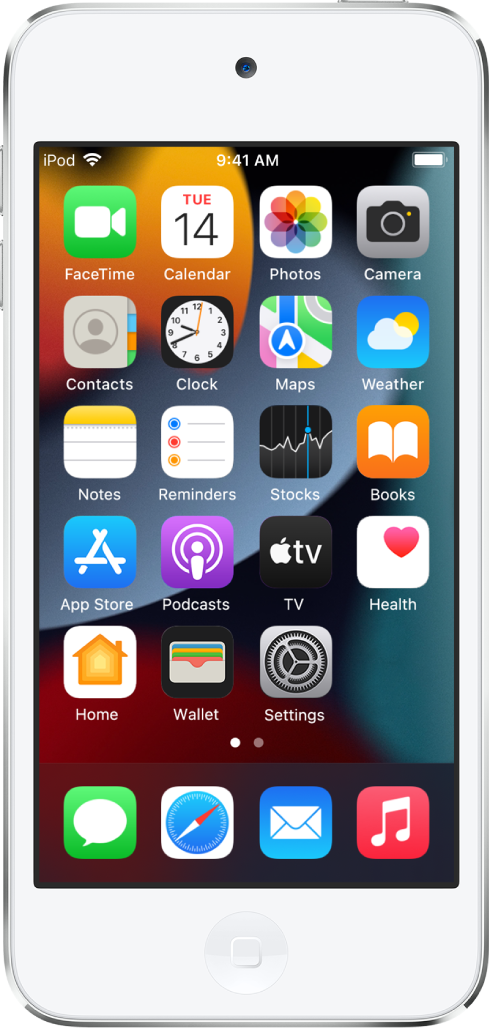
Naplánování automatického zapínání a vypínání tmavého režimu
V Nastavení můžete zapnout automatickou aktivaci tmavého režimu v noci (nebo podle vlastního rozvrhu).
Přejděte do Nastavení
 > Zobrazení a jas.
> Zobrazení a jas.Zapněte Automaticky a pak klepněte na Volby.
Vyberte Od soumraku do úsvitu nebo Vlastní rozvrh.
Jestliže jste vybrali Vlastní rozvrh, klepáním na volby nastavte časy zapnutí a vypnutí Tmavého režimu.
Když vyberete „Od soumraku do úsvitu“, iPod touch bude noční dobu určovat podle hodin a údajů o vaší zeměpisné poloze.
Zapnutí a vypnutí režimu Night Shift
Režim Night Shift můžete zapnout ručně, například když se během dne pohybujete v zatemněných místnostech.
Otevřete Ovládací centrum, stiskněte a podržte ![]() a potom klepněte na
a potom klepněte na ![]() .
.
Naplánování automatického zapínání a vypínání režimu Night Shift
Po aktivaci rozvrhu funkce Night Shift se barvy na displeji v noci posouvají směrem k teplejšímu konci spektra a ulehčují tak očím sledování displeje.
Přejděte do Nastavení
 > Zobrazení a jas > Night Shift.
> Zobrazení a jas > Night Shift.Zapněte volbu „Zapnout podle rozvrhu“.
Chcete‑li upravit vyvážení barev v režimu Night Shift, přetáhnete jezdec Teplota barev směrem k teplejšímu nebo studenějšímu konci spektra.
Klepněte na Od a vyberte volbu „Od soumraku do úsvitu“ nebo „Vlastní rozvrh“.
Pokud jste vybrali Vlastní rozvrh, klepáním na volby nastavte časy zapnutí a vypnutí režimu Night Shift.
Když vyberete „Od soumraku do úsvitu“, iPod touch bude noční dobu určovat podle hodin a údajů o vaší zeměpisné poloze.
Poznámka: Volbu Od soumraku do úsvitu neuvidíte, jestliže jste vypnuli volbu Polohové služby v Nastavení
 > Soukromí nebo volbu Časové pásmo v Nastavení > Soukromí > Polohové služby > Systémové služby.
> Soukromí nebo volbu Časové pásmo v Nastavení > Soukromí > Polohové služby > Systémové služby.